Matplotlib中如何调整包含子图的图形大小
参考:How to Change the Figure Size with Subplots in Matplotlib
Matplotlib是Python中最流行的数据可视化库之一,它提供了强大而灵活的绘图功能。在使用Matplotlib创建复杂的可视化时,我们经常需要在一个图形中包含多个子图。同时,调整整个图形的大小以及子图的布局也是常见的需求。本文将详细介绍如何在Matplotlib中更改包含子图的图形大小,并提供多个实用的示例代码。
1. 理解Matplotlib中的图形和子图
在深入探讨如何调整图形大小之前,我们需要先了解Matplotlib中的图形(Figure)和子图(Subplot)的概念。
1.1 图形(Figure)
图形是Matplotlib中最顶层的容器,它包含了所有的绘图元素。可以将图形想象成一个画布,我们在这个画布上绘制各种图表。
1.2 子图(Subplot)
子图是图形中的一个绘图区域。一个图形可以包含一个或多个子图,每个子图可以绘制不同的图表。
1.3 示例:创建一个包含子图的基本图形
让我们从一个简单的例子开始,创建一个包含两个子图的图形:
import matplotlib.pyplot as plt
import numpy as np
# 创建一个包含两个子图的图形
fig, (ax1, ax2) = plt.subplots(1, 2)
# 在第一个子图中绘制正弦曲线
x = np.linspace(0, 10, 100)
ax1.plot(x, np.sin(x))
ax1.set_title('Sine Curve - how2matplotlib.com')
# 在第二个子图中绘制余弦曲线
ax2.plot(x, np.cos(x))
ax2.set_title('Cosine Curve - how2matplotlib.com')
plt.show()
Output:
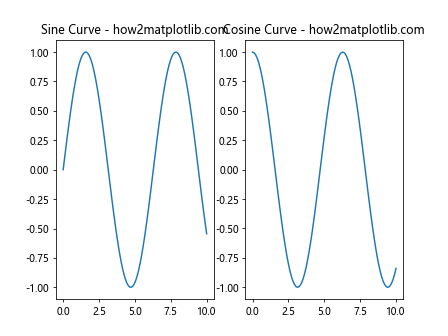
在这个例子中,我们创建了一个包含两个并排的子图的图形。plt.subplots(1, 2)创建了一个1行2列的子图布局。
2. 调整图形大小的基本方法
调整图形大小的最直接方法是在创建图形时指定尺寸。
2.1 使用figsize参数
figsize参数允许我们在创建图形时指定其大小。它接受一个元组,表示图形的宽度和高度(以英寸为单位)。
import matplotlib.pyplot as plt
import numpy as np
# 创建一个10英寸宽、5英寸高的图形
fig, (ax1, ax2) = plt.subplots(1, 2, figsize=(10, 5))
x = np.linspace(0, 10, 100)
ax1.plot(x, np.sin(x))
ax1.set_title('Sine Curve - how2matplotlib.com')
ax2.plot(x, np.cos(x))
ax2.set_title('Cosine Curve - how2matplotlib.com')
plt.show()
Output:
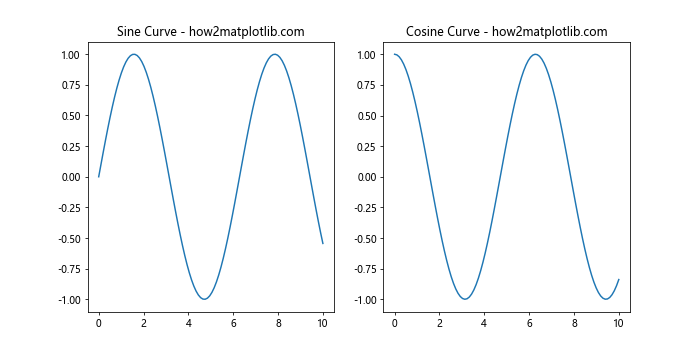
在这个例子中,我们创建了一个10英寸宽、5英寸高的图形。这个大小适合于并排显示两个子图。
2.2 使用plt.figure()
另一种方法是先创建一个指定大小的图形,然后再添加子图:
import matplotlib.pyplot as plt
import numpy as np
# 创建一个12英寸宽、6英寸高的图形
fig = plt.figure(figsize=(12, 6))
# 添加子图
ax1 = fig.add_subplot(121) # 1行2列的第1个子图
ax2 = fig.add_subplot(122) # 1行2列的第2个子图
x = np.linspace(0, 10, 100)
ax1.plot(x, np.sin(x))
ax1.set_title('Sine Curve - how2matplotlib.com')
ax2.plot(x, np.cos(x))
ax2.set_title('Cosine Curve - how2matplotlib.com')
plt.show()
Output:
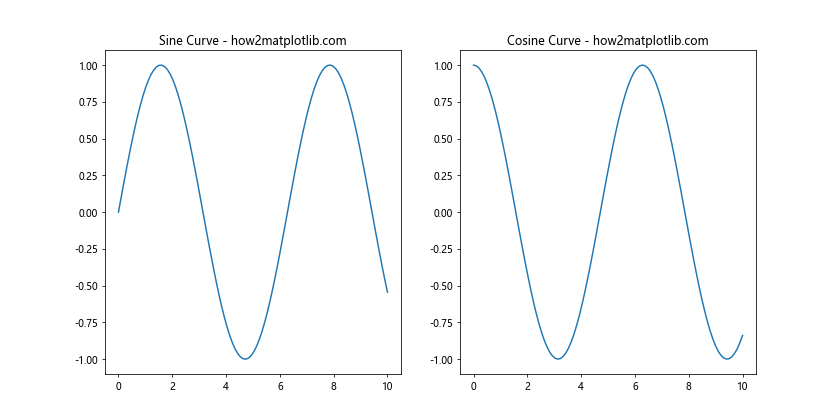
这种方法给了我们更多的灵活性,因为我们可以精确控制每个子图的位置和大小。
3. 调整子图布局
当我们调整图形大小时,可能还需要调整子图的布局以确保它们能够正确显示。
3.1 使用tight_layout()
tight_layout()函数可以自动调整子图的位置,以避免重叠并充分利用图形空间:
import matplotlib.pyplot as plt
import numpy as np
fig, (ax1, ax2, ax3) = plt.subplots(3, 1, figsize=(8, 10))
x = np.linspace(0, 10, 100)
ax1.plot(x, np.sin(x))
ax1.set_title('Sine Curve - how2matplotlib.com')
ax2.plot(x, np.cos(x))
ax2.set_title('Cosine Curve - how2matplotlib.com')
ax3.plot(x, np.tan(x))
ax3.set_title('Tangent Curve - how2matplotlib.com')
plt.tight_layout()
plt.show()
Output:
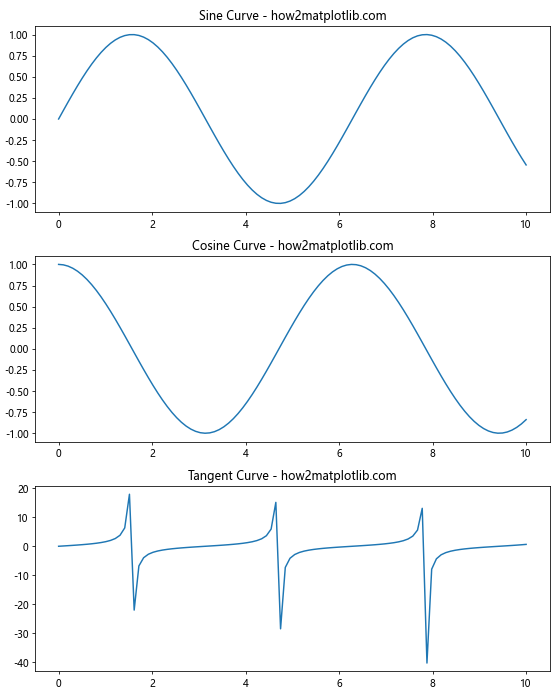
在这个例子中,我们创建了三个垂直排列的子图。使用tight_layout()可以确保子图之间有适当的间距,并且标题不会重叠。
3.2 使用subplots_adjust()
如果你需要更精细地控制子图的布局,可以使用subplots_adjust()函数:
import matplotlib.pyplot as plt
import numpy as np
fig, (ax1, ax2) = plt.subplots(2, 1, figsize=(8, 8))
x = np.linspace(0, 10, 100)
ax1.plot(x, np.sin(x))
ax1.set_title('Sine Curve - how2matplotlib.com')
ax2.plot(x, np.cos(x))
ax2.set_title('Cosine Curve - how2matplotlib.com')
plt.subplots_adjust(hspace=0.4) # 增加子图之间的垂直间距
plt.show()
Output:
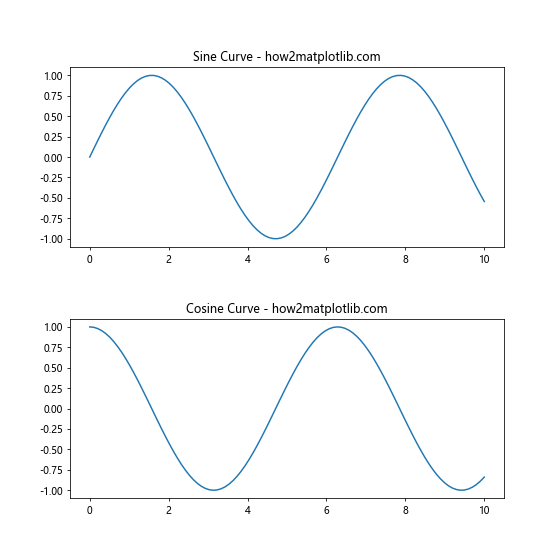
subplots_adjust()允许你调整左、右、顶部、底部的边距,以及子图之间的水平和垂直间距。
4. 不同布局的子图大小调整
有时,我们可能需要创建不同布局的子图,比如一个大的主图和几个小的辅助图。
4.1 使用gridspec
gridspec模块提供了更灵活的子图布局控制:
import matplotlib.pyplot as plt
import matplotlib.gridspec as gridspec
import numpy as np
fig = plt.figure(figsize=(12, 8))
gs = gridspec.GridSpec(2, 2)
ax1 = fig.add_subplot(gs[0, 0])
ax2 = fig.add_subplot(gs[0, 1])
ax3 = fig.add_subplot(gs[1, :])
x = np.linspace(0, 10, 100)
ax1.plot(x, np.sin(x))
ax1.set_title('Sine - how2matplotlib.com')
ax2.plot(x, np.cos(x))
ax2.set_title('Cosine - how2matplotlib.com')
ax3.plot(x, np.tan(x))
ax3.set_title('Tangent - how2matplotlib.com')
plt.tight_layout()
plt.show()
Output:
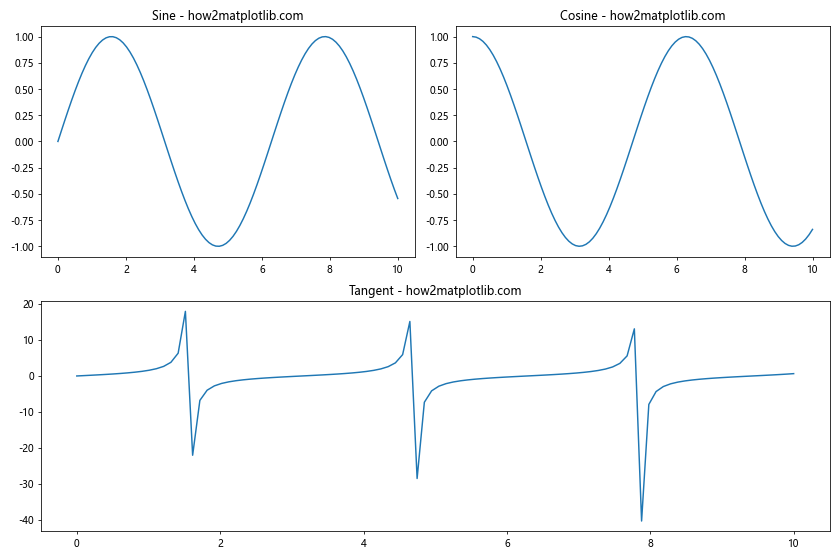
在这个例子中,我们创建了一个2×2的网格,其中前两个子图占据上半部分,第三个子图占据整个下半部分。
4.2 不同大小的子图
我们还可以创建不同大小的子图:
import matplotlib.pyplot as plt
import numpy as np
fig = plt.figure(figsize=(12, 8))
# 主图
ax1 = plt.subplot2grid((3, 3), (0, 0), colspan=2, rowspan=2)
# 右侧小图
ax2 = plt.subplot2grid((3, 3), (0, 2), rowspan=2)
# 底部小图
ax3 = plt.subplot2grid((3, 3), (2, 0), colspan=3)
x = np.linspace(0, 10, 100)
ax1.plot(x, np.sin(x))
ax1.set_title('Main Plot - how2matplotlib.com')
ax2.plot(x, np.cos(x))
ax2.set_title('Side Plot - how2matplotlib.com')
ax3.plot(x, np.tan(x))
ax3.set_title('Bottom Plot - how2matplotlib.com')
plt.tight_layout()
plt.show()
Output:
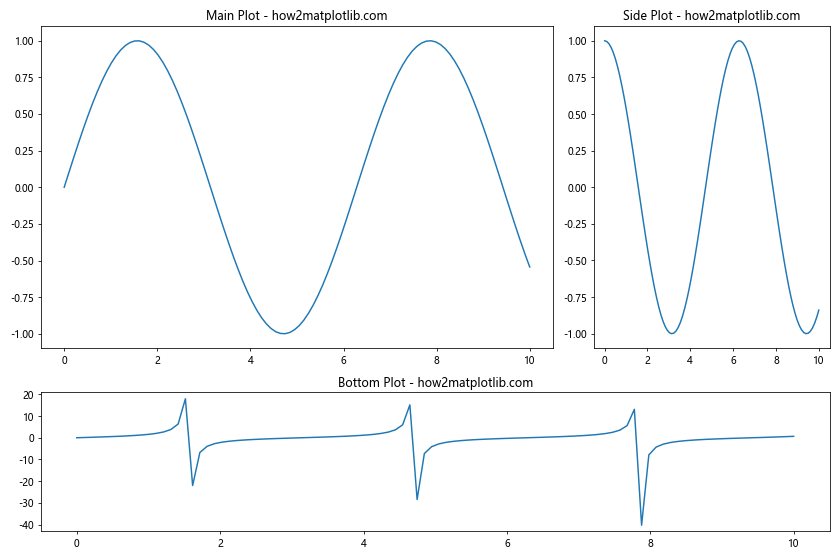
这个例子创建了一个大的主图和两个小的辅助图,展示了如何在一个图形中组合不同大小的子图。
5. 动态调整图形大小
有时,我们可能需要根据数据或其他条件动态调整图形大小。
5.1 根据子图数量调整大小
import matplotlib.pyplot as plt
import numpy as np
def create_subplots(n):
# 计算行数和列数
cols = int(np.ceil(np.sqrt(n)))
rows = int(np.ceil(n / cols))
# 根据子图数量调整图形大小
fig_width = 4 * cols
fig_height = 3 * rows
fig, axes = plt.subplots(rows, cols, figsize=(fig_width, fig_height))
axes = axes.flatten() # 将axes转换为一维数组
x = np.linspace(0, 10, 100)
for i, ax in enumerate(axes):
if i < n:
ax.plot(x, np.sin(x + i))
ax.set_title(f'Plot {i+1} - how2matplotlib.com')
else:
ax.axis('off') # 隐藏多余的子图
plt.tight_layout()
plt.show()
# 创建5个子图
create_subplots(5)
这个函数可以根据指定的子图数量自动计算合适的图形大小和布局。
5.2 根据数据范围调整大小
import matplotlib.pyplot as plt
import numpy as np
def plot_with_dynamic_size(x, y):
# 计算数据范围
x_range = np.ptp(x)
y_range = np.ptp(y)
# 根据数据范围调整图形大小
fig_width = 6 + x_range / 10
fig_height = 4 + y_range / 10
fig, ax = plt.subplots(figsize=(fig_width, fig_height))
ax.plot(x, y)
ax.set_title('Dynamic Size Plot - how2matplotlib.com')
plt.tight_layout()
plt.show()
# 示例数据
x = np.linspace(0, 20, 100)
y = np.sin(x) * x
plot_with_dynamic_size(x, y)
这个函数根据数据的范围动态调整图形的大小,使得数据范围较大的图形会有更大的显示空间。
6. 保存高质量图形
调整图形大小不仅影响屏幕上的显示,还会影响保存图形时的质量。
6.1 设置DPI
DPI(每英寸点数)决定了保存图形时的分辨率。更高的DPI会产生更高质量的图像:
import matplotlib.pyplot as plt
import numpy as np
fig, ax = plt.subplots(figsize=(8, 6))
x = np.linspace(0, 10, 100)
ax.plot(x, np.sin(x))
ax.set_title('High Quality Plot - how2matplotlib.com')
plt.savefig('high_quality_plot.png', dpi=300)
plt.show()
Output:
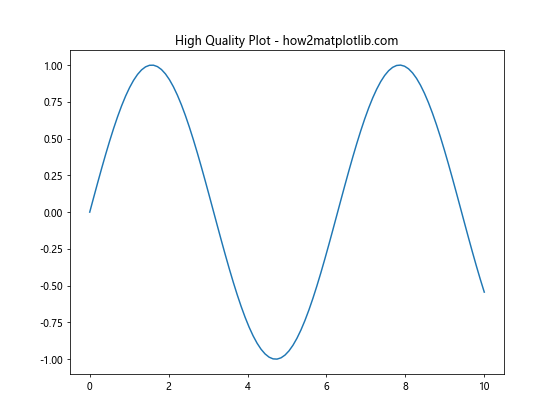
这个例子将图形保存为300 DPI的PNG文件,这通常足够用于打印或出版。
6.2 矢量格式
对于需要无损放大的图形,可以考虑保存为矢量格式,如PDF或SVG:
import matplotlib.pyplot as plt
import numpy as np
fig, ax = plt.subplots(figsize=(8, 6))
x = np.linspace(0, 10, 100)
ax.plot(x, np.sin(x))
ax.set_title('Vector Format Plot - how2matplotlib.com')
plt.savefig('vector_plot.pdf') # 保存为PDF
plt.savefig('vector_plot.svg') # 保存为SVG
plt.show()
Output:
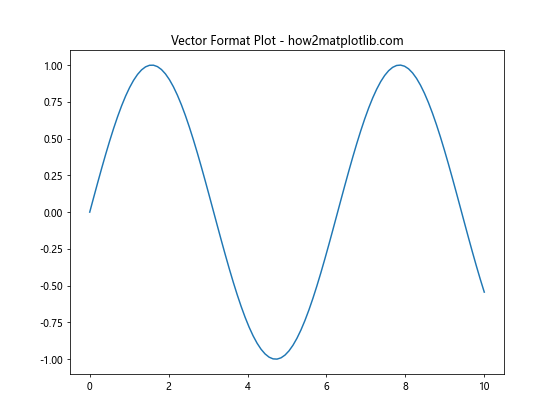
矢量格式的图形可以任意缩放而不失真,非常适合用于学术论文或专业出版物。
7. 处理大量子图
当需要创建大量子图时,管理图形大小和布局可能会变得复杂。
7.1 使用循环创建子图
import matplotlib.pyplot as plt
import numpy as np
def create_many_subplots(n):
cols = int(np.ceil(np.sqrt(n)))
rows = int(np.ceil(n / cols))
fig_width = 3 * cols
fig_height = 2 * rows
fig, axes = plt.subplots(rows, cols, figsize=(fig_width, fig_height))
axes = axes.flatten()
x = np.linspace(0, 10, 100)
for i, ax in enumerate(axes):
if i < n:
ax.plot(x, np.sin(x + i))
ax.set_title(f'Plot {i+1} - how2matplotlib.com')
ax.set_xticks([]) # 移除x轴刻度
ax.set_yticks([]) # 移除y轴刻度
else:
ax.axis('off')
plt.tight_layout()
plt.show()
# 创建16个子图
create_many_subplots(16)
这个函数可以创建任意数量的子图,并自动调整图形大小和布局。
7.2 使用GridSpec创建不规则布局
当需要创建不规则布局的大量子图时,GridSpec是一个非常有用的工具:
import matplotlib.pyplot as plt
import matplotlib.gridspec as gridspec
import numpy as np
def create_irregular_subplots():
fig = plt.figure(figsize=(12, 8))
gs = gridspec.GridSpec(3, 4)
# 创建一个大的子图和多个小的子图
ax1 = fig.add_subplot(gs[0:2, 0:2])
ax2 = fig.add_subplot(gs[0, 2])
ax3 = fig.add_subplot(gs[0, 3])
ax4 = fig.add_subplot(gs[1, 2:])
ax5 = fig.add_subplot(gs[2, :2])
ax6 = fig.add_subplot(gs[2, 2:])
axes = [ax1, ax2, ax3, ax4, ax5, ax6]
x = np.linspace(0, 10, 100)
for i, ax in enumerate(axes):
ax.plot(x, np.sin(x + i))
ax.set_title(f'Plot {i+1} - how2matplotlib.com')
plt.tight_layout()
plt.show()
create_irregular_subplots()
这个例子展示了如何使用GridSpec创建不同大小和位置的子图,适合于需要强调某些特定图表的情况。
8. 响应式图形大小
在某些情况下,我们可能希望图形大小能够根据显示设备或窗口大小自动调整。虽然Matplotlib本身不直接支持响应式设计,但我们可以结合一些技巧来实现类似的效果。
8.1 使用百分比设置图形大小
我们可以使用屏幕分辨率的百分比来设置图形大小:
import matplotlib.pyplot as plt
import numpy as np
from screeninfo import get_monitors
def create_responsive_plot():
# 获取主显示器的分辨率
monitor = get_monitors()[0]
dpi = plt.rcParams['figure.dpi']
# 设置图形大小为屏幕宽度的50%和高度的60%
width = monitor.width / dpi * 0.5
height = monitor.height / dpi * 0.6
fig, ax = plt.subplots(figsize=(width, height))
x = np.linspace(0, 10, 100)
ax.plot(x, np.sin(x))
ax.set_title('Responsive Plot - how2matplotlib.com')
plt.show()
create_responsive_plot()
注意:这个例子需要安装screeninfo库(可以通过pip install screeninfo安装)。
8.2 动态调整子图数量
我们还可以根据屏幕大小动态调整子图的数量和布局:
import matplotlib.pyplot as plt
import numpy as np
from screeninfo import get_monitors
def create_dynamic_subplots():
monitor = get_monitors()[0]
dpi = plt.rcParams['figure.dpi']
# 根据屏幕大小决定子图数量
width = monitor.width / dpi
height = monitor.height / dpi
if width * height > 100: # 大屏幕
rows, cols = 3, 4
elif width * height > 50: # 中等屏幕
rows, cols = 2, 3
else: # 小屏幕
rows, cols = 2, 2
fig, axes = plt.subplots(rows, cols, figsize=(width * 0.8, height * 0.8))
axes = axes.flatten()
x = np.linspace(0, 10, 100)
for i, ax in enumerate(axes):
ax.plot(x, np.sin(x + i))
ax.set_title(f'Plot {i+1} - how2matplotlib.com')
plt.tight_layout()
plt.show()
create_dynamic_subplots()
这个函数会根据屏幕大小自动调整子图的数量和布局,以确保在不同大小的显示器上都能得到良好的显示效果。
9. 处理长宽比
在调整图形大小时,保持适当的长宽比对于图表的可读性和美观性很重要。
9.1 固定长宽比
有时我们需要保持固定的长宽比,无论图形大小如何变化:
import matplotlib.pyplot as plt
import numpy as np
def plot_with_fixed_aspect_ratio():
fig, ax = plt.subplots(figsize=(8, 6))
x = np.linspace(0, 10, 100)
y = np.sin(x)
ax.plot(x, y)
ax.set_aspect('equal') # 设置纵横比为1:1
ax.set_title('Fixed Aspect Ratio Plot - how2matplotlib.com')
plt.tight_layout()
plt.show()
plot_with_fixed_aspect_ratio()
ax.set_aspect('equal')确保x轴和y轴的比例相同,这在绘制某些类型的图表(如散点图)时特别有用。
9.2 根据数据调整长宽比
我们还可以根据数据的范围自动调整长宽比:
import matplotlib.pyplot as plt
import numpy as np
def plot_with_data_driven_aspect_ratio():
x = np.linspace(0, 10, 100)
y = np.sin(x) * 5
x_range = np.ptp(x)
y_range = np.ptp(y)
aspect_ratio = y_range / x_range
fig_width = 8
fig_height = fig_width * aspect_ratio
fig, ax = plt.subplots(figsize=(fig_width, fig_height))
ax.plot(x, y)
ax.set_title('Data-Driven Aspect Ratio - how2matplotlib.com')
plt.tight_layout()
plt.show()
plot_with_data_driven_aspect_ratio()
这个函数根据数据的x和y范围计算合适的长宽比,确保图表能够最佳地展示数据的变化。
10. 高级技巧和注意事项
在处理复杂的图形和子图布局时,还有一些高级技巧和注意事项需要考虑。
10.1 使用constrained_layout
constrained_layout是一个比tight_layout更强大的自动布局调整工具:
import matplotlib.pyplot as plt
import numpy as np
def plot_with_constrained_layout():
fig, axes = plt.subplots(2, 2, figsize=(10, 8), constrained_layout=True)
axes = axes.flatten()
x = np.linspace(0, 10, 100)
for i, ax in enumerate(axes):
ax.plot(x, np.sin(x + i))
ax.set_title(f'Plot {i+1} - how2matplotlib.com', fontsize=12)
ax.set_xlabel('X axis', fontsize=10)
ax.set_ylabel('Y axis', fontsize=10)
fig.suptitle('Constrained Layout Example', fontsize=16)
plt.show()
plot_with_constrained_layout()
constrained_layout=True可以更好地处理子图之间的间距,以及标题和轴标签的位置。
10.2 处理colorbar
当添加colorbar时,需要特别注意图形大小的调整:
import matplotlib.pyplot as plt
import numpy as np
def plot_with_colorbar():
fig, (ax1, ax2) = plt.subplots(1, 2, figsize=(12, 5))
# 第一个子图:带colorbar的热图
data = np.random.rand(10, 10)
im = ax1.imshow(data)
fig.colorbar(im, ax=ax1)
ax1.set_title('Heatmap with Colorbar - how2matplotlib.com')
# 第二个子图:普通线图
x = np.linspace(0, 10, 100)
ax2.plot(x, np.sin(x))
ax2.set_title('Line Plot - how2matplotlib.com')
plt.tight_layout()
plt.show()
plot_with_colorbar()
在这个例子中,我们需要为colorbar留出额外的空间,因此图形的宽度比通常情况下要大一些。
10.3 处理大量文本和标签
当图表包含大量文本或长标签时,可能需要额外的调整:
import matplotlib.pyplot as plt
import numpy as np
def plot_with_long_labels():
fig, ax = plt.subplots(figsize=(10, 6))
categories = ['Category A with long name', 'Category B with longer name',
'Category C with even longer name', 'Category D with the longest name']
values = np.random.rand(4)
ax.bar(categories, values)
ax.set_title('Bar Chart with Long Labels - how2matplotlib.com')
ax.set_xlabel('Categories')
ax.set_ylabel('Values')
plt.xticks(rotation=45, ha='right')
plt.tight_layout()
plt.show()
plot_with_long_labels()
在这个例子中,我们旋转了x轴标签并使用tight_layout()来确保所有标签都能完整显示。
结论
调整Matplotlib中包含子图的图形大小是一项需要考虑多个因素的任务。从基本的figsize参数设置,到使用GridSpec进行复杂布局,再到处理响应式设计和长宽比,每种方法都有其适用的场景。通过灵活运用这些技巧,我们可以创建出既美观又信息丰富的数据可视化图表。
记住,图形大小的调整不仅仅是为了美观,更重要的是要确保数据能够清晰、准确地传达给观众。在实际应用中,可能需要多次尝试和调整才能找到最佳的图形大小和布局。同时,也要考虑图形的最终用途,如屏幕展示、幻灯片演示或印刷出版,因为不同的媒介可能需要不同的图形尺寸和分辨率。
通过本文介绍的各种方法和技巧,相信读者已经能够熟练地控制Matplotlib中的图形大小,创建出适合各种需求的高质量数据可视化图表。
 极客教程
极客教程